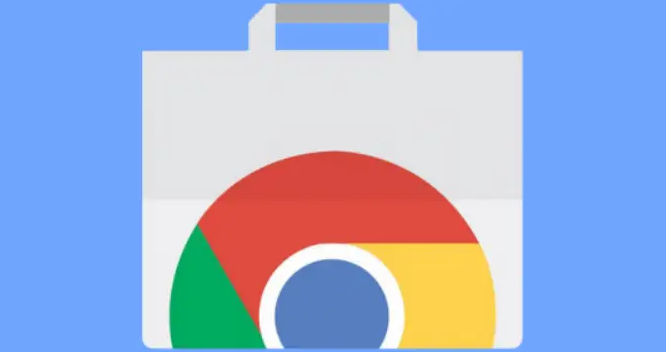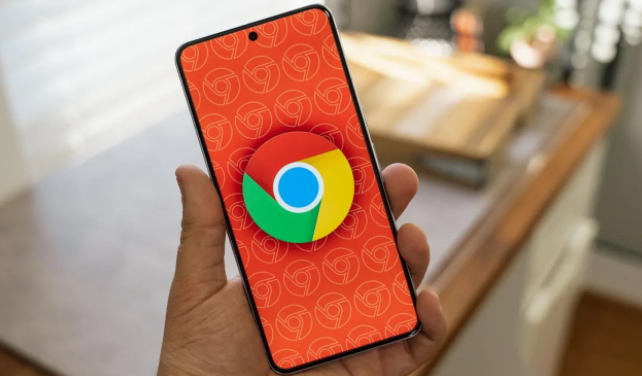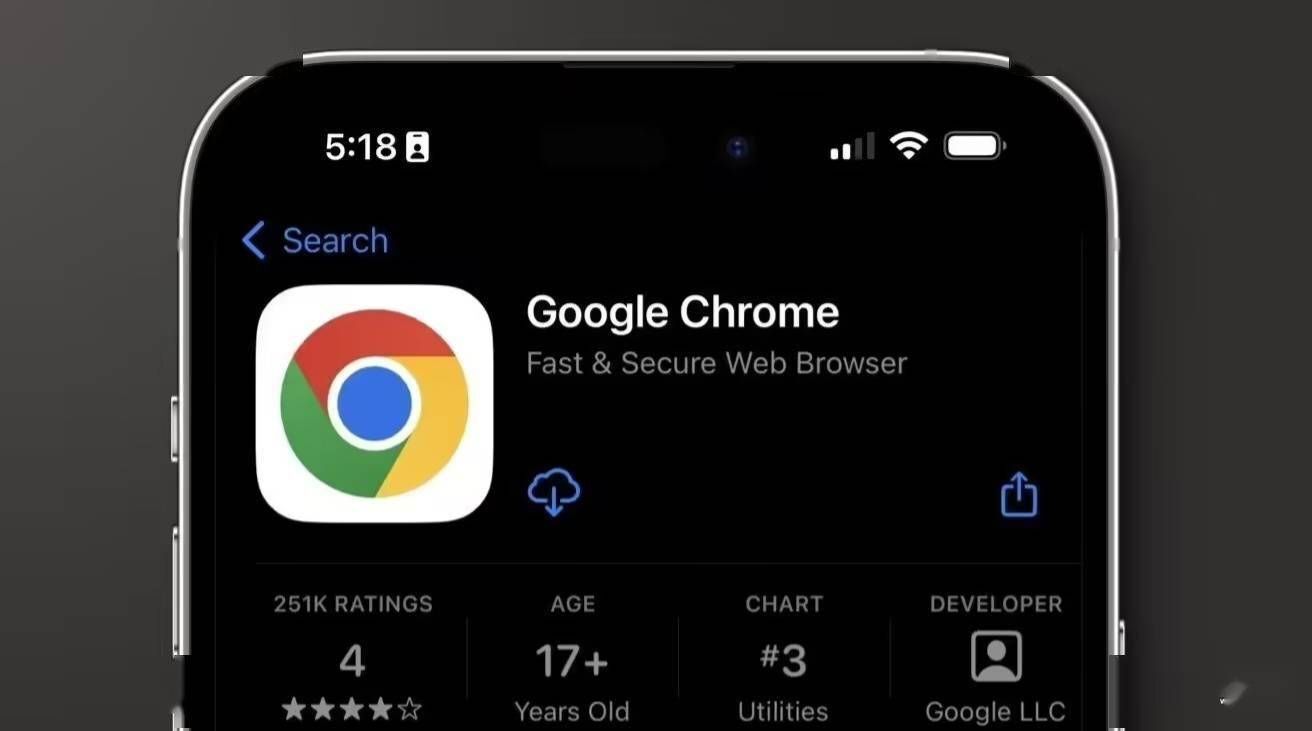谷歌浏览器如何清理dns缓存?当网站更换了dns服务器地址的时候,使用谷歌浏览器的用户需要清理一下dns缓存,这样才能够保证用户访问到的是最新的IP地址。很多用户对谷歌浏览器清理dns缓存的方法不是很了解,所以小编整理了谷歌浏览器快速清理dns缓存的方法,欢迎感兴趣的用户继续阅读下面的内容。
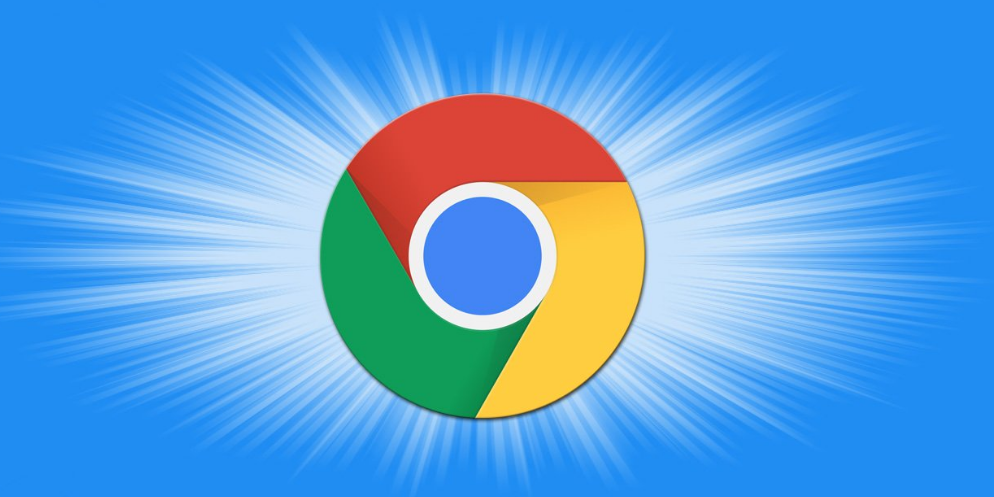
谷歌浏览器快速清理dns缓存的方法
1、首先打开谷歌浏览器,在浏览器地址栏中输入“chrome://net-internals/#dns”并按回车键访问,如图所示。

2、此时我们会进入到如下图所示的页面中,点击页面中的“Clear Host cache”按钮就可以对DNS缓存进行清理了,如图所示。

3、清理完成后别忘了重新启动一下谷歌浏览器哦,如图所示。

上述就是谷歌浏览器官网分享的【谷歌浏览器如何清理dns缓存?谷歌浏览器快速清理dns缓存的方法】全部内容,需要清理dns缓存的用户可以参考上面的步骤操作!